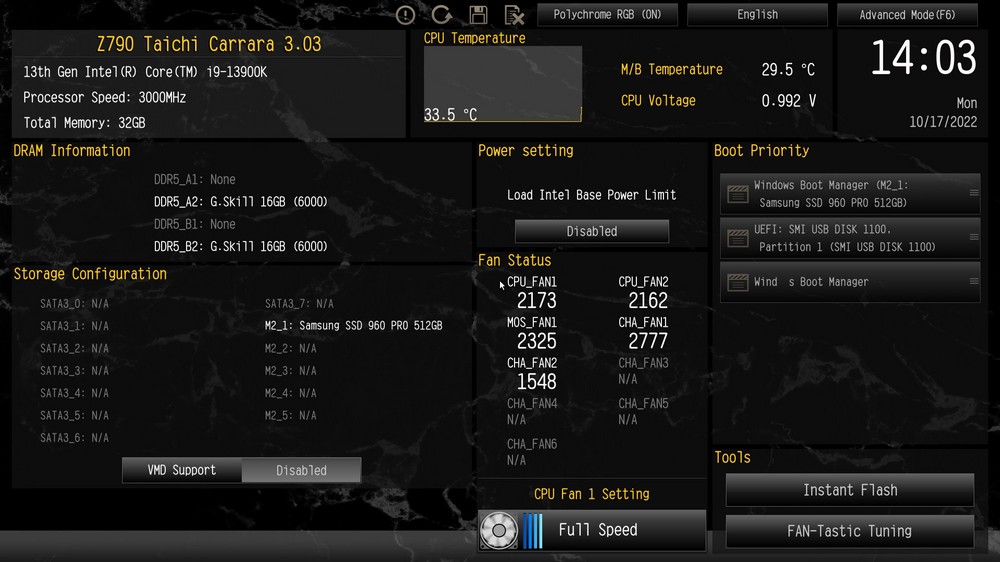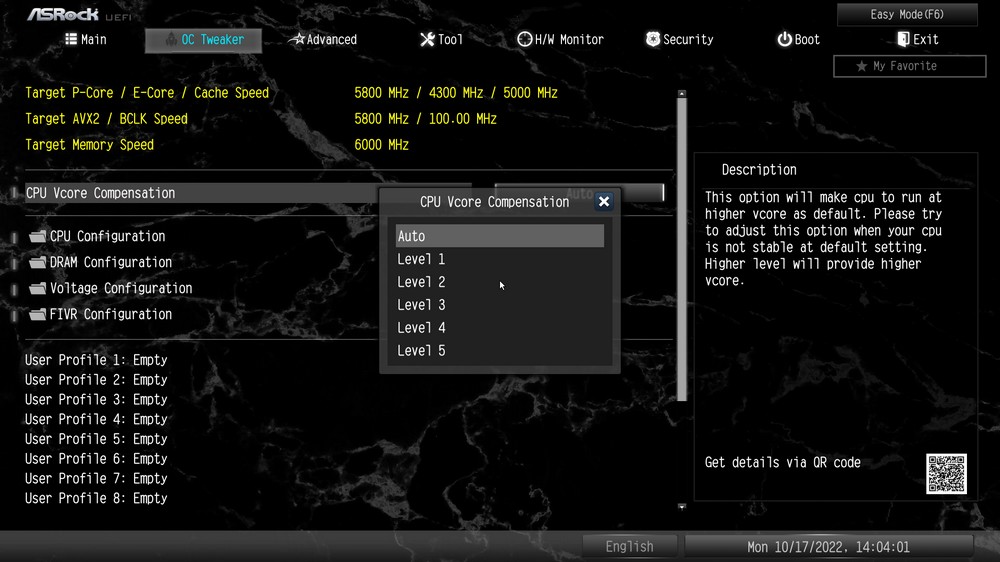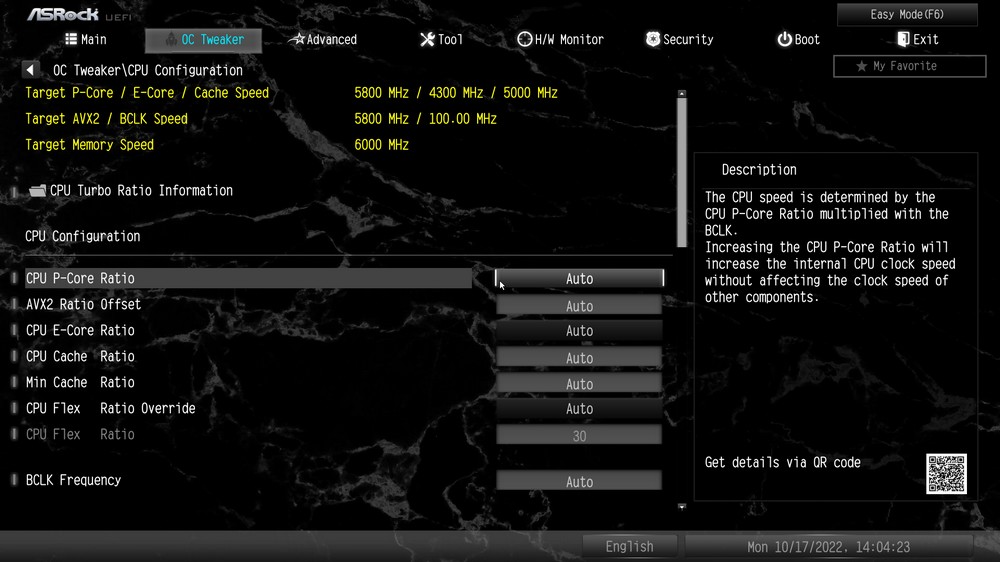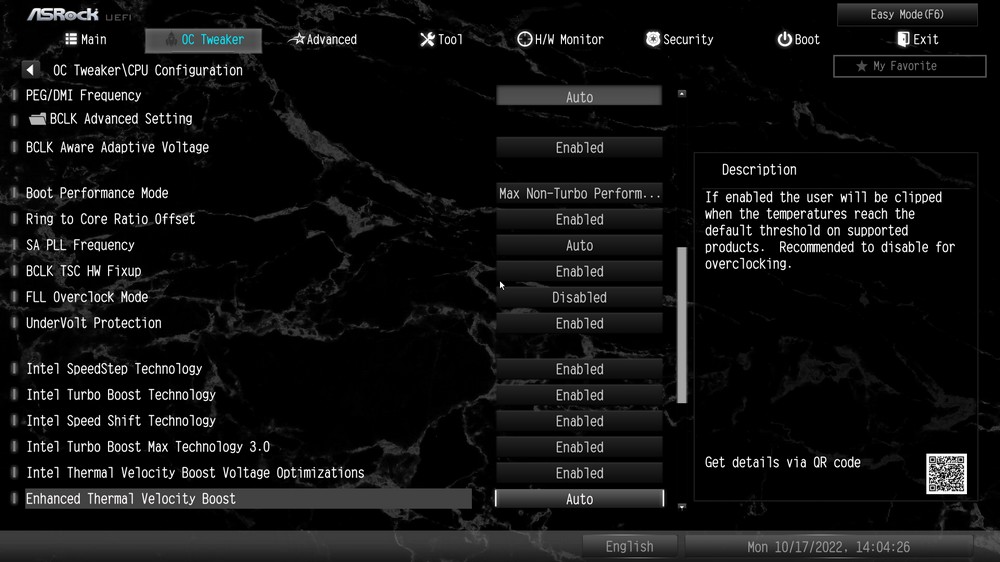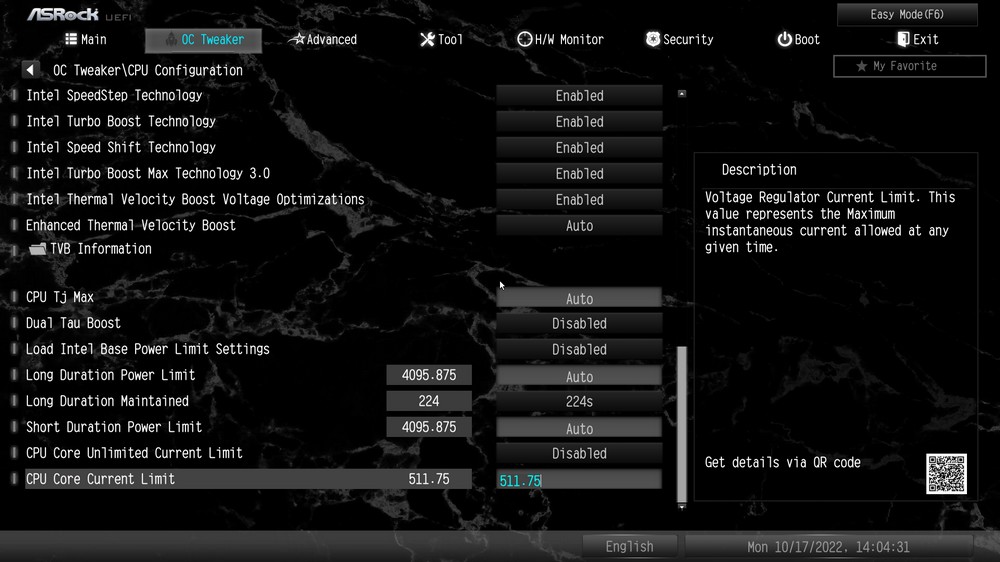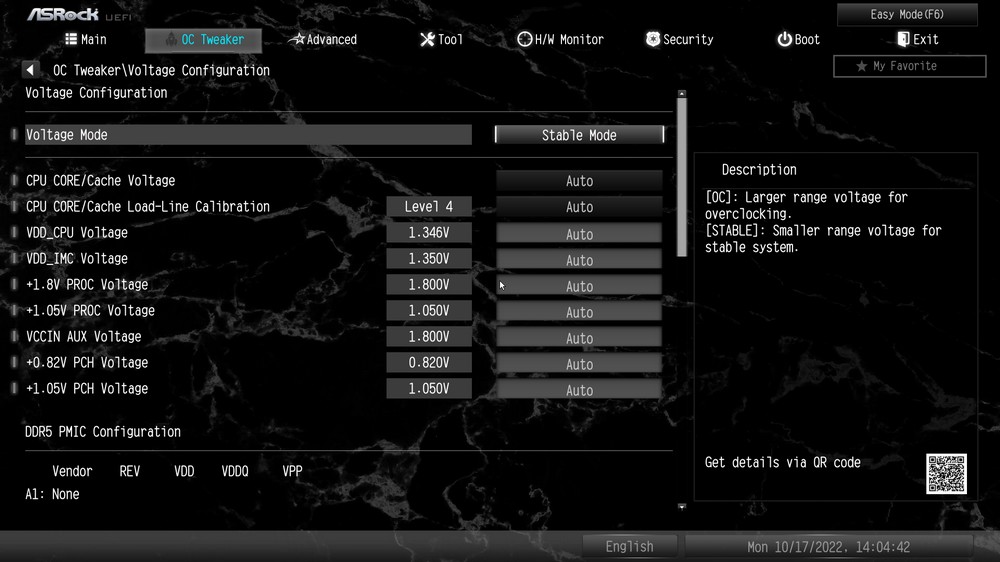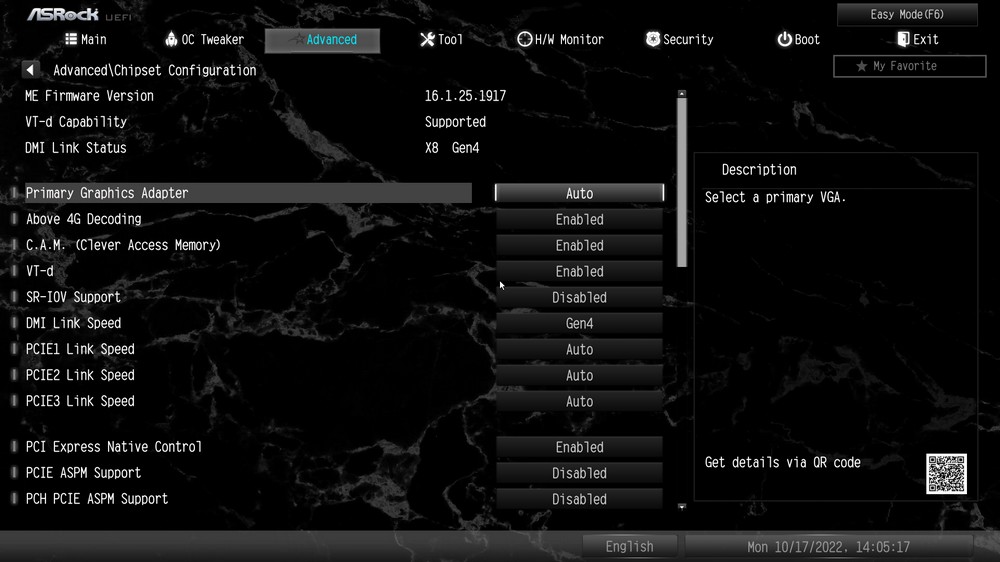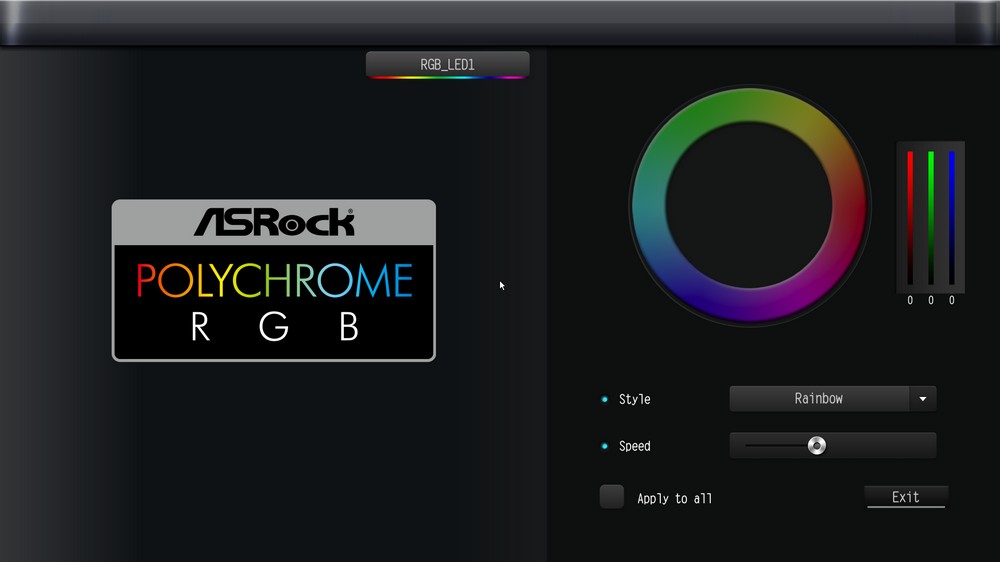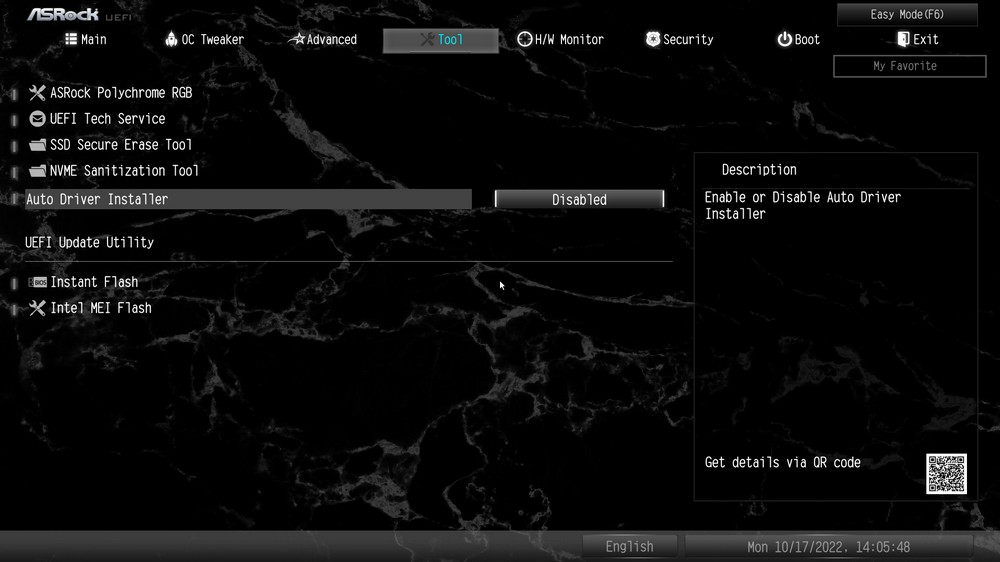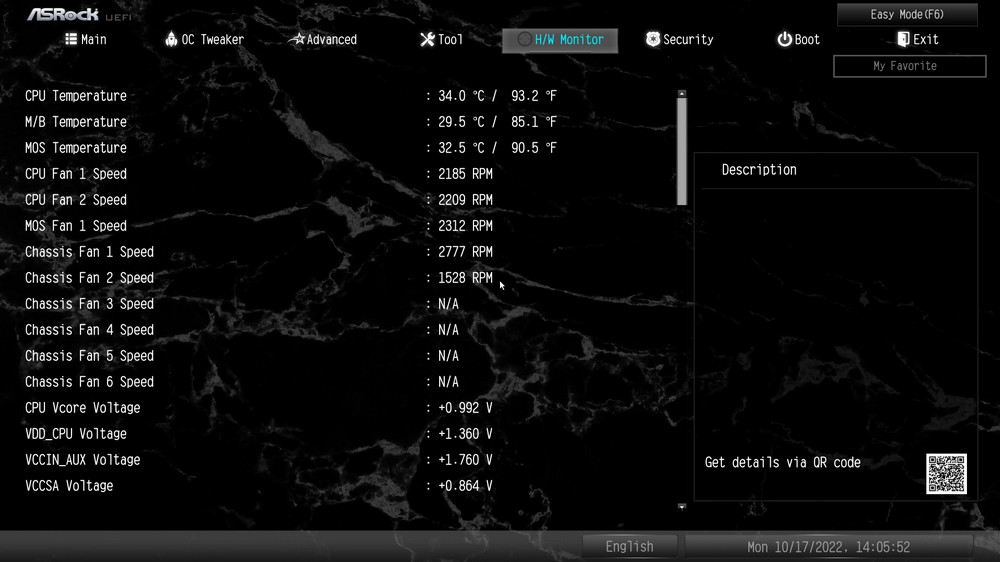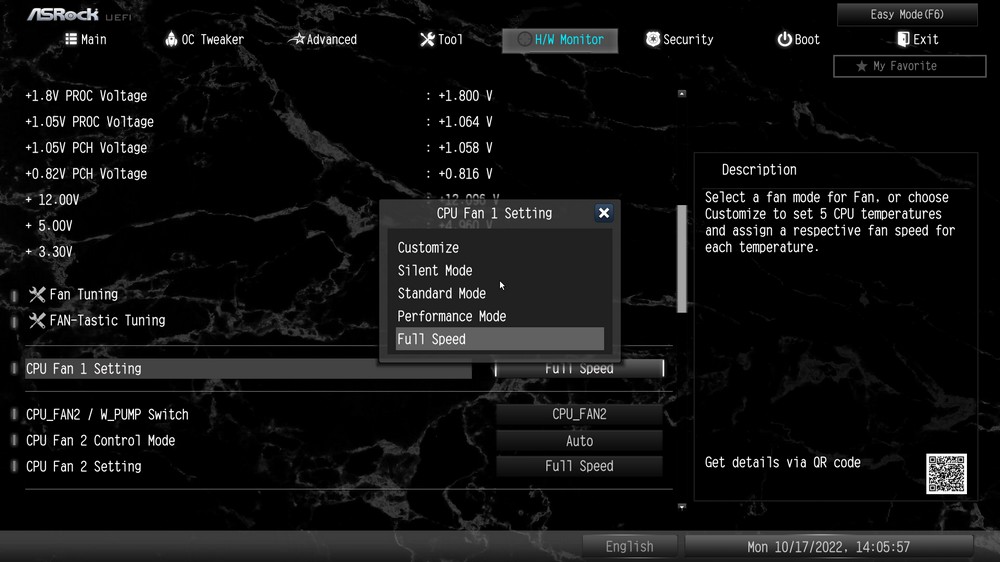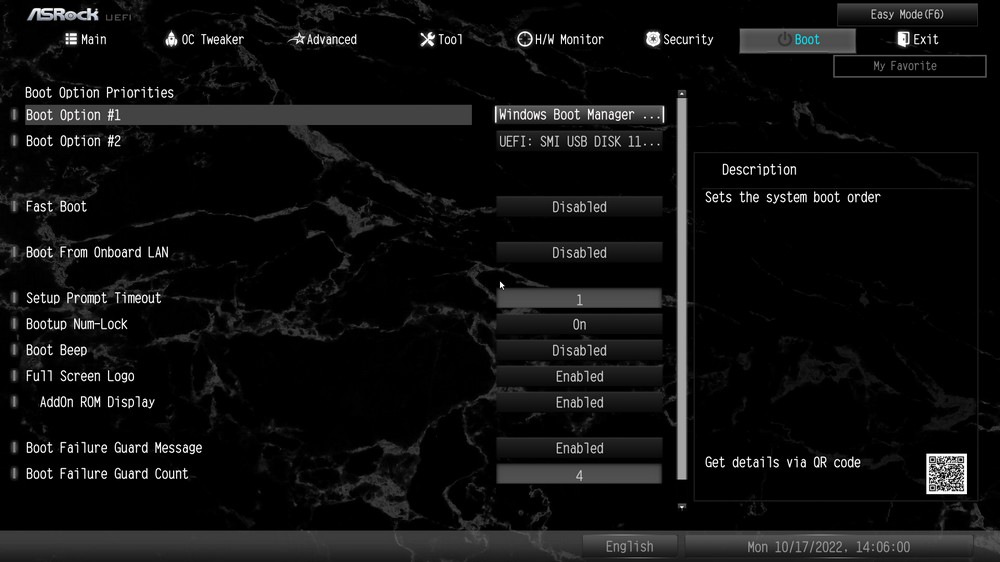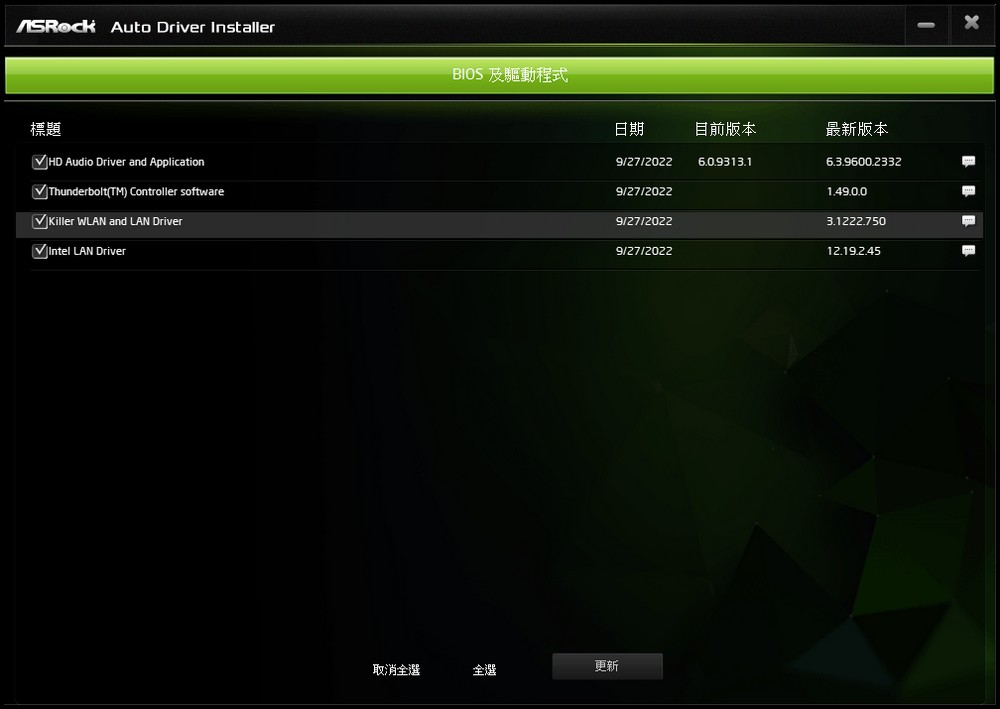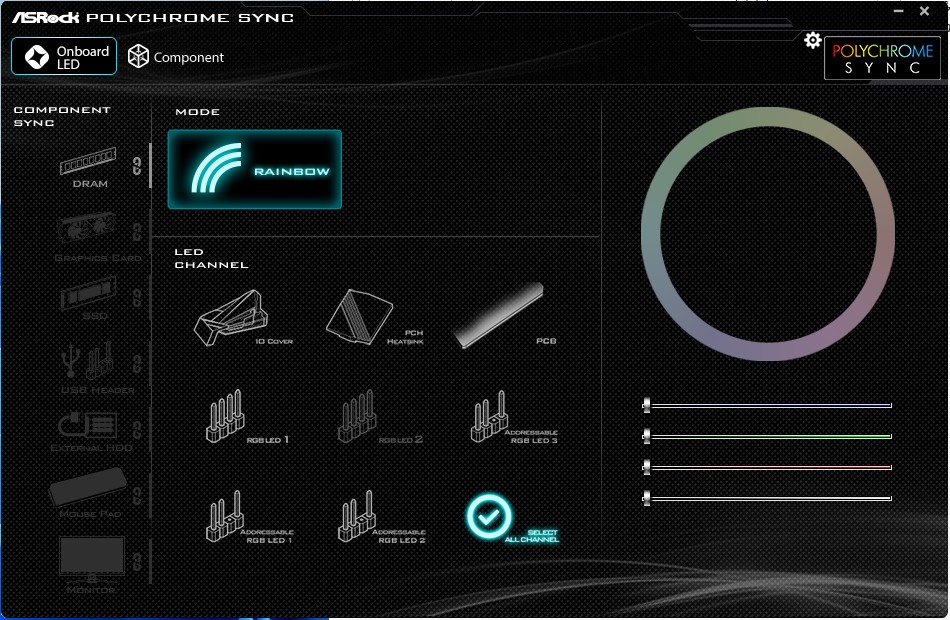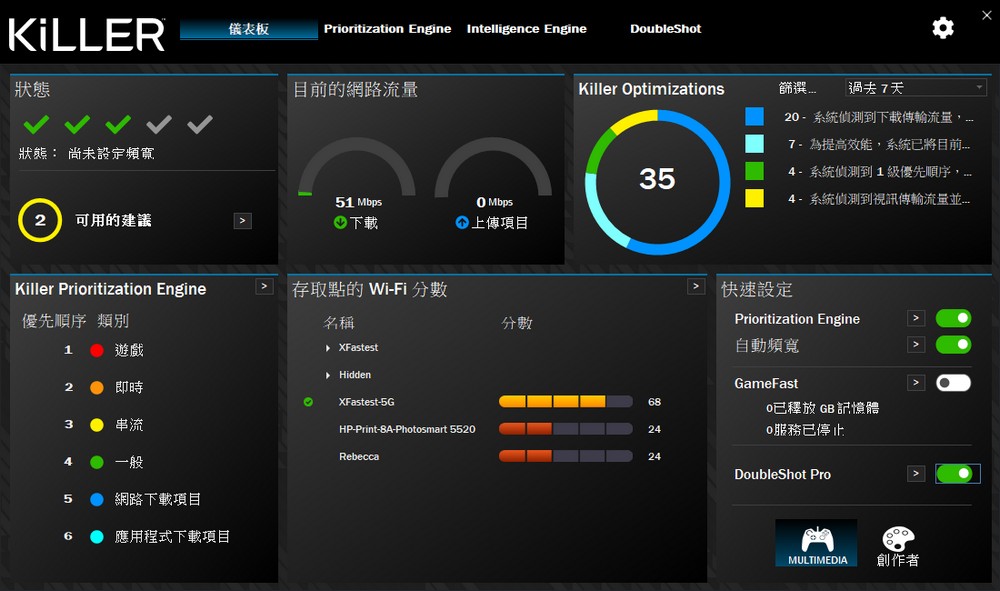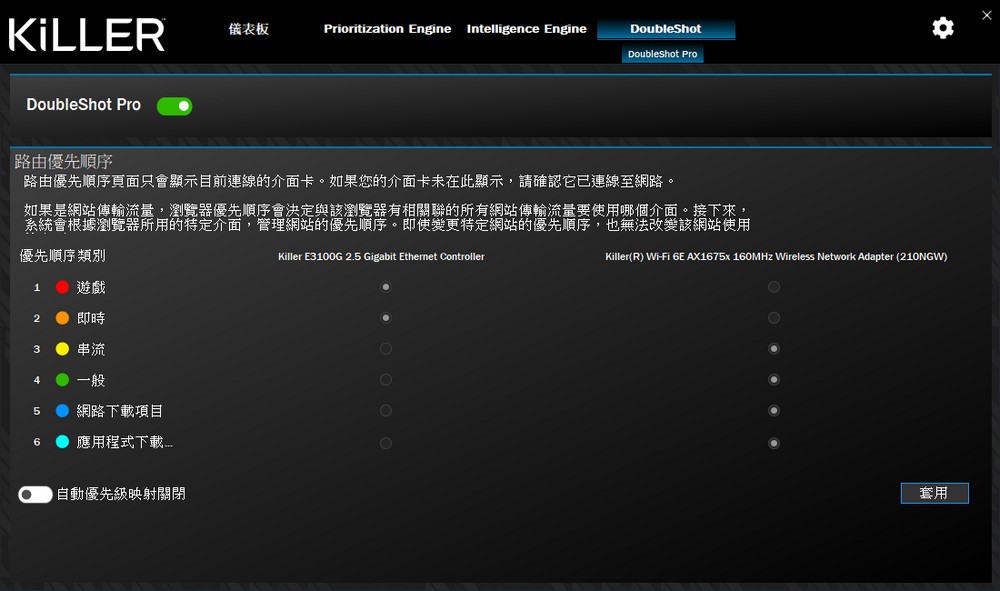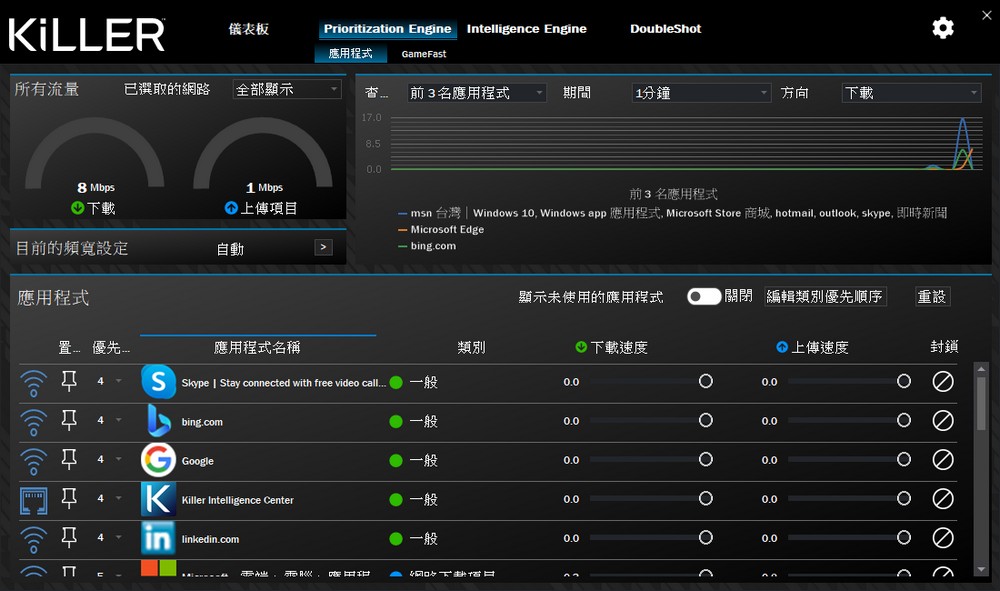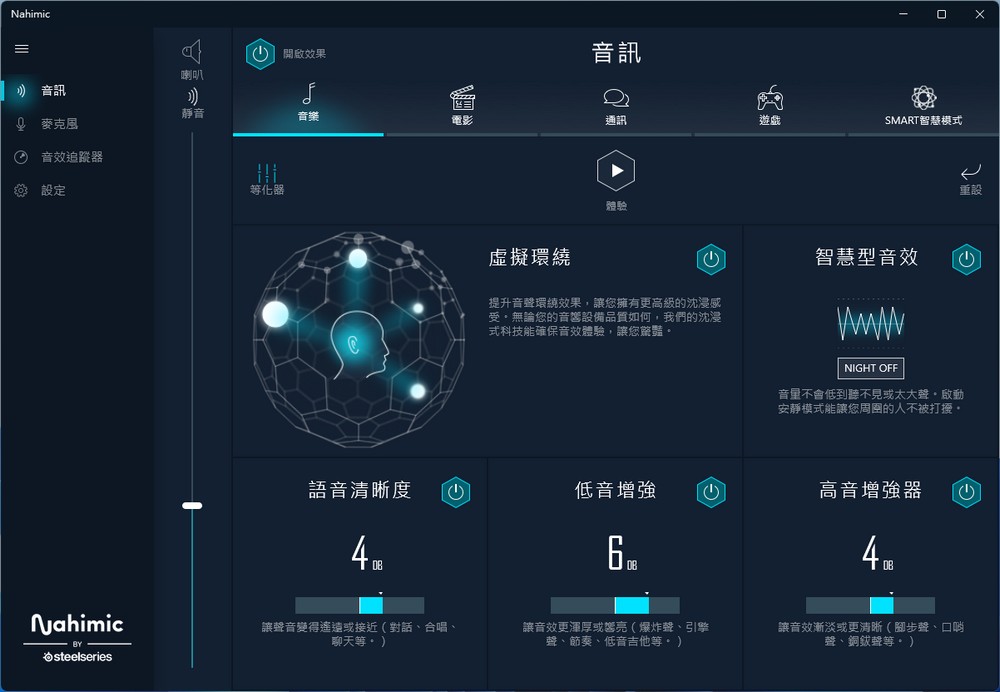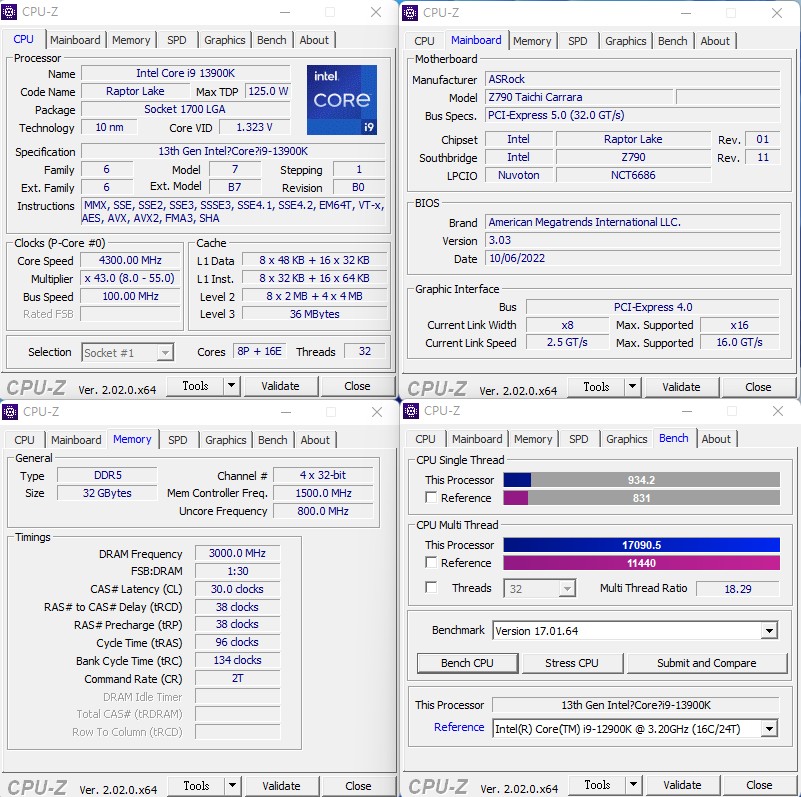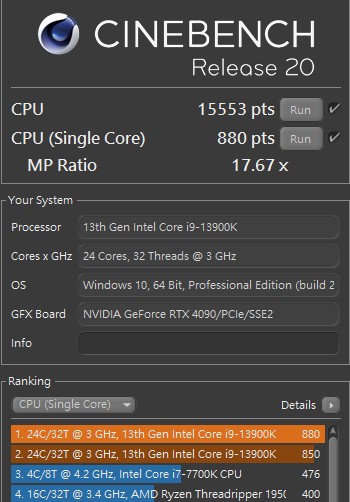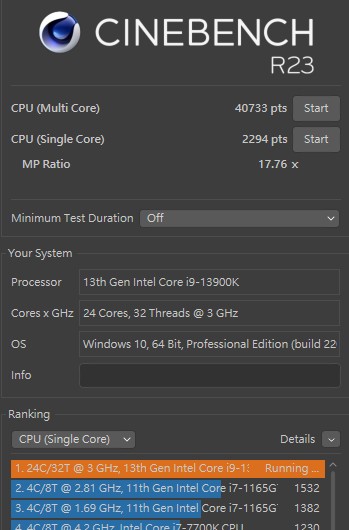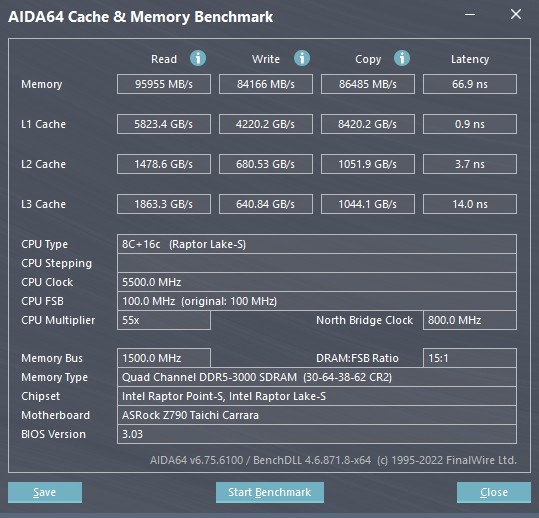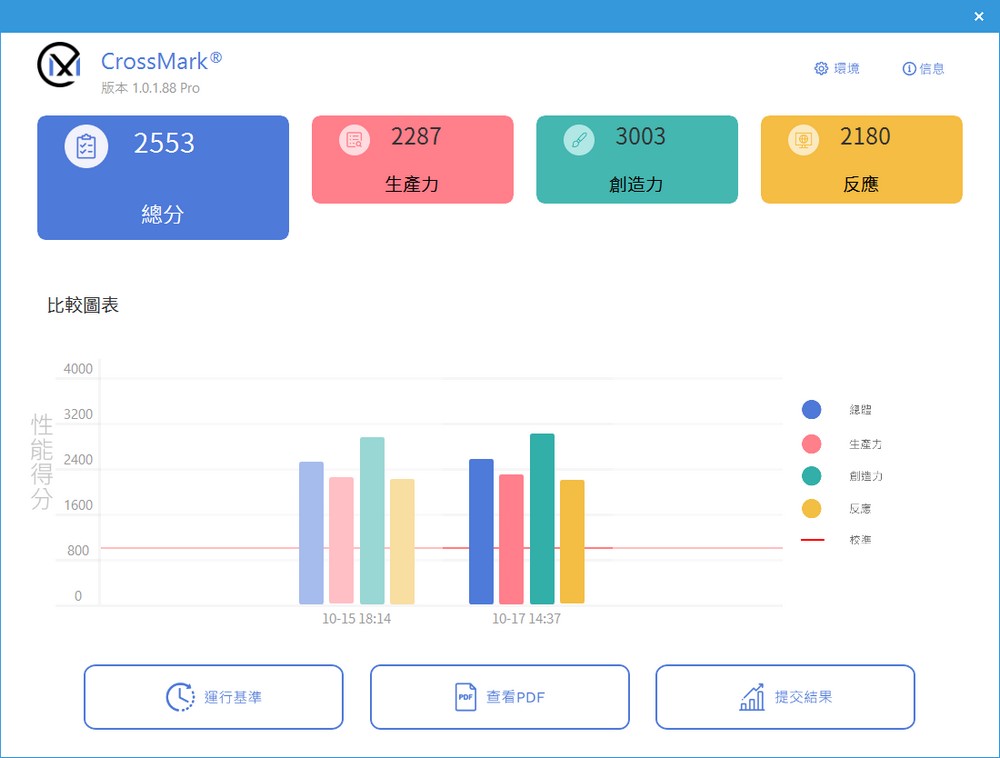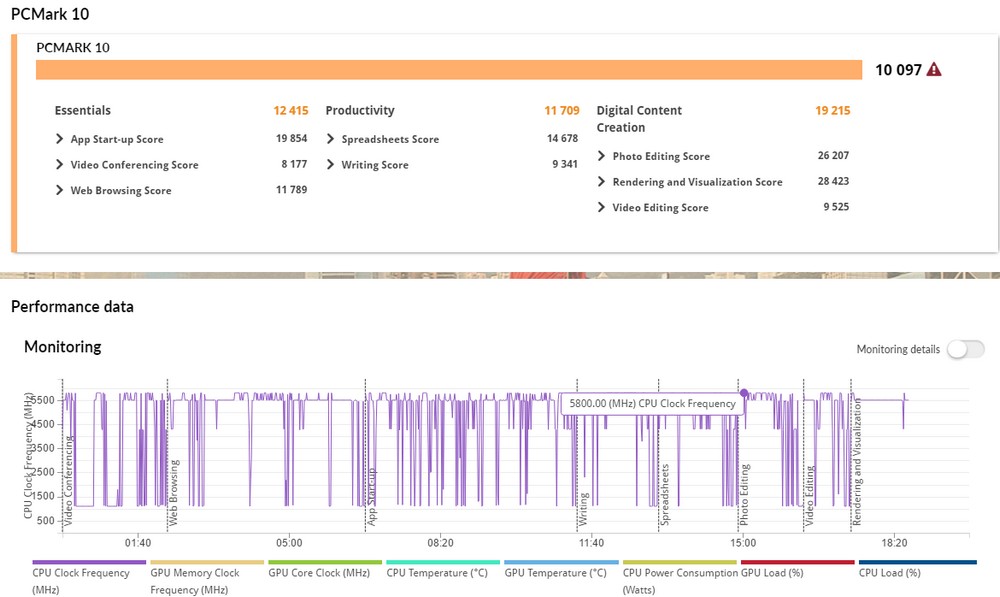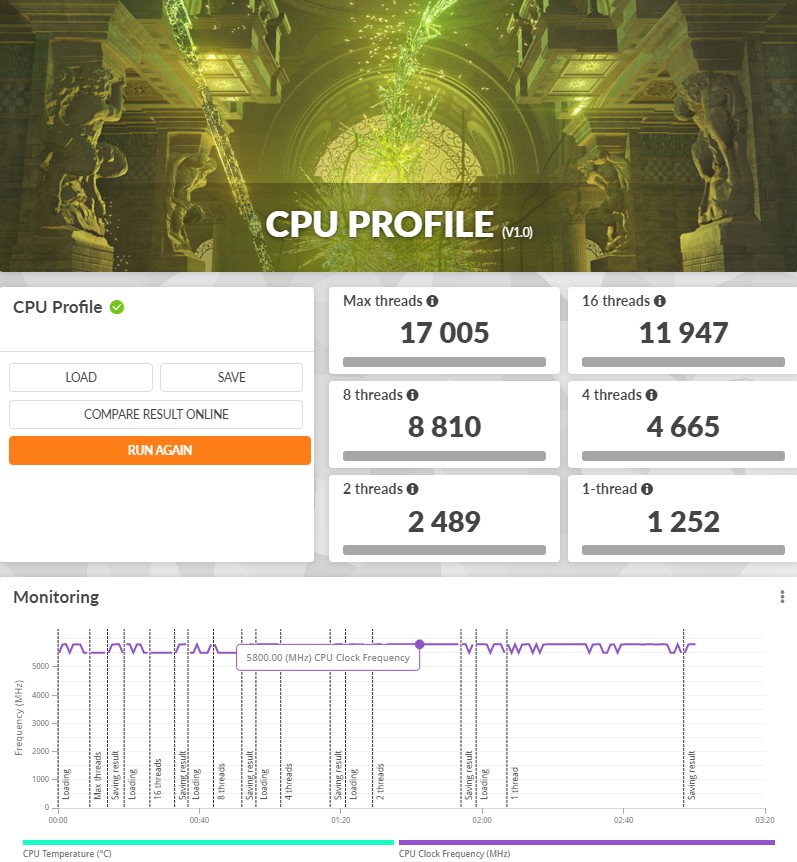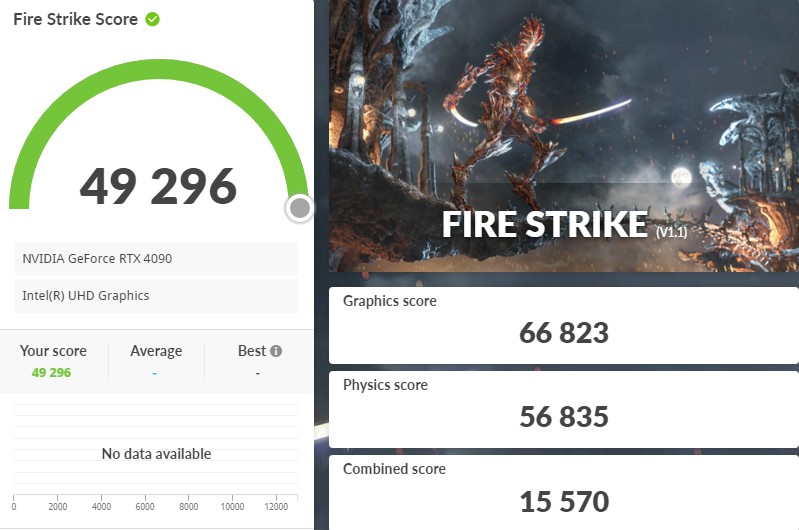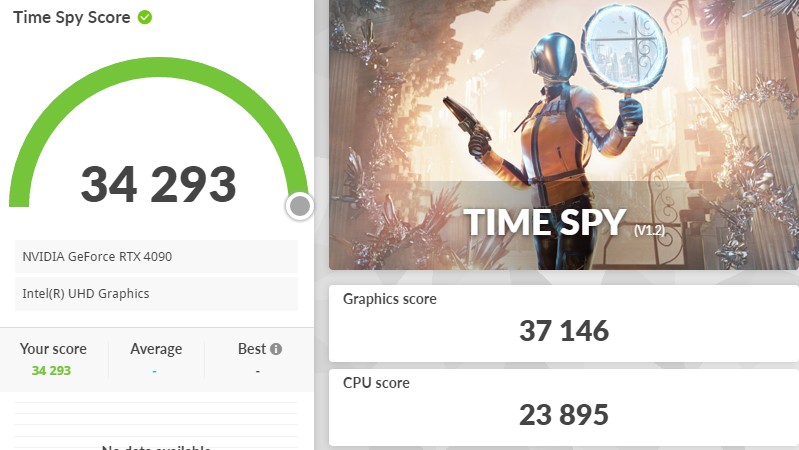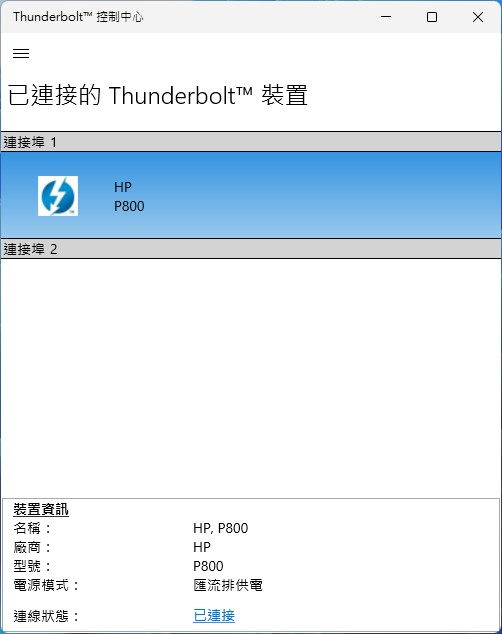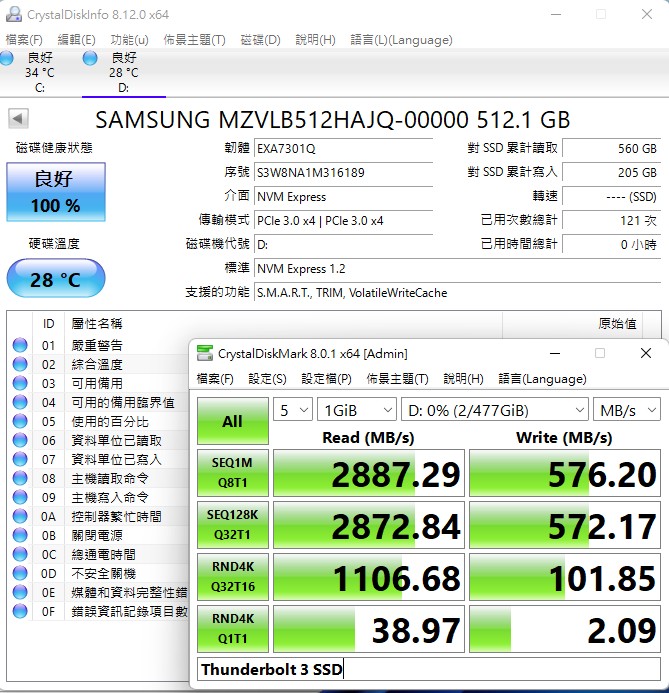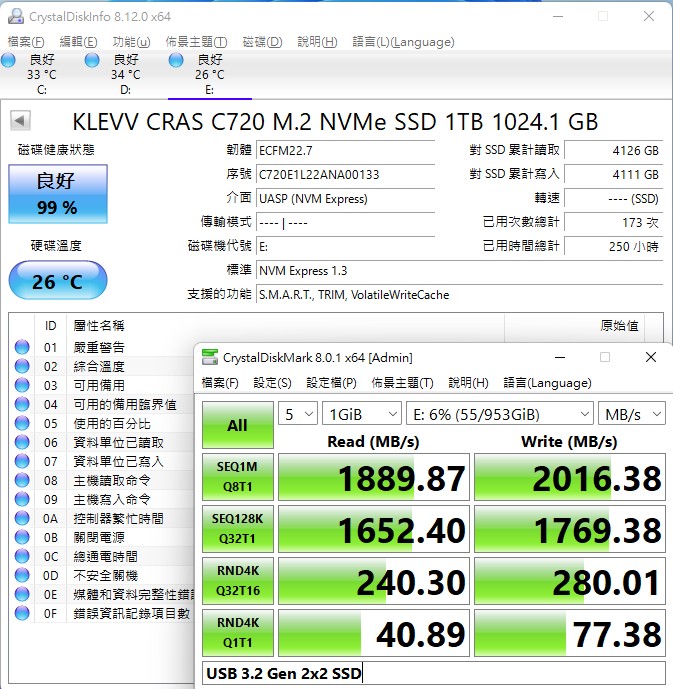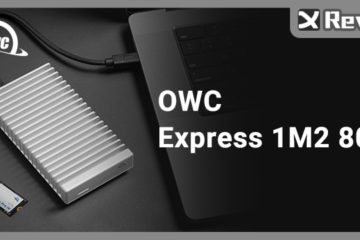20 週年!ASRock Z790 Taichi Carrara 開箱測試 / 24 相 105A, 4 M.2, TB4 與 USB PD 快充
成立 20 週年的 ASRock,在今年的新 Taichi 板子中加入 Taichi Carrara 的白色大理石配色,而隨著第 13 代 Intel Core 推出,新一代「Z790 Taichi Carrara」也順勢而升,升級 24 相 105A SPS 供電,更完整支援 PCIe 5.0 顯卡與 SSD,除此之外有著 8 SATA、4 M.2、Thunderbolt 4、前置 USB 3.2 Gen 2×2 Type C 支援 PD 3.0 60W 快充,規格比起上一代更齊全,滿足高階玩家的效能與擴充需求。
規格
尺寸:E-ATX (30.5cm x 26.7cm)
處理器支援:第 12、13 代 Intel Core
處理器腳位:Intel LGA 1700
CPU 供電相:24+1+2 相 105A Smart Power Stage
晶片組:Intel Z790
BIOS:1 x 256Mb ROM、UEFI AMI
記憶體:4 x DIMM, MAX 128GB, DDR5 7000+(OC)/4800 MHz
顯示輸出:HDMI 2.1、2 x Thunderbolt 4 Type-C(DisplayPort 1.4 內顯輸出)
Thunderbolt:2 x Thunderbolt 4 Type-C(PCIe、USB)
擴充插槽:2 x PCIe 5.0 x16(x16, x8/x8)、1 x PCIe 4.0 x16(x4)
儲存埠:8 x SATA 6Gb/s、Blazing M2_1(CPU)PCIe 5.0 x4、Hyper M2_2(CPU)PCIe 4.0 x4、Hyper M2_3 PCIe 4.0 x4、Hyper M2_4 PCIe 4.0 x4、Hyper M2_5 PCIe 4.0 x4
網路:Killer E3100G 2.5GbE LAN、Intel I219V 1GbE LAN
無線:Killer 1675x 802.11ax Wi-Fi 6E 2×2、BT 5.2
音訊:Realtek ALC4082 5.1ch、ESS SABRE9218 DAC
USB埠:1 x USB 3.2 Gen 2×2 Type C(前置擴充、USB PD 3.0 20V/3A/60W)、2 x Thunderbolt 4 Type C、2 x USB 3.2 Gen 2、6 x USB 2.0(4 個需擴充)、10 x USB 3.2 Gen 1(4 個需擴充)
RGB:3 x ARGB 4-1pin、1 x RGB 4pin
FAN:1 x 4-pin CPU、1 x 4-pin CPU/PUMP、6 x 4-pin Chassis/PUMP
ASRock 20 週年紀念板!Z790 Taichi Carrara 開箱 / 供電再升級、M.2 PCIe 5.0、USB PD 快充
ASRock 20 週年紀念主機板,是以自家旗艦 Taichi 為基底加入 Carrara 白色大理石的配色,讓主機板有著優雅的白色造型,以及大理石與眾不同的水墨色紋路。而 Intel 習慣一個腳位兩代 CPU 更新,因此 LGA 1700 的 Z690 與 Z790 都支援第 12、13 代 Intel Core 處理器,有鑑於此這次的 Z790 Taichi Carrara 也有著不小更新,上述規格紅字為新板的升級之處。
Z790 Taichi Carrara 升級 24 相 105A SPS 供電支援第 12、13 代處理器,提供 4 DIMM DDR5 記憶體插槽,支援最大 128GB 容量與最高 7000MHz 超頻記憶體可能性;同樣具備 Thunderbolt 4 Type-C 連接埠,能夠外接高速 PCIe 設備、USB 以及連接至內顯的 DisplayPort 1.4 影像輸出。
PCIe 擴充一樣提供 2 個 PCIe 5.0 x16 支援單卡 x16、雙卡 x8/x8,以及 1 個 PCIe 4.0 x16(x4)的插槽。儲存面則是 8 個 SATA 與至多 4 M.2 擴充,首先 Blazing M2_1 採用 CPU PCIe 5.0 x4 通道,也就是與 PCIe 5.0 x16 共用通道,這根 M.2 使用時 PCIe1 為是 x8、PCIe2 會被關閉。
接著 Hyper M2_2 則是使用 CPU PCIe 4.0 x4 通道,但是 M2_1 與 M2_2 只能選一個使用,因為兩個插槽的位置會互相干涉,這設計是從 Z690 開創的關係因此 Z790 也只能硬扛;而 Hyper M2_3、Hyper M2_4 與 Hyper M2_5 都支援 PCIe 4.0 x4 通道,因此板子有著 5 個 M.2 但最多只能使用 4 個。
|
PCIe 線路共享
|
|
|
PCIe1
|
單卡 x16、雙卡與PCIe2 分 x8/x8
|
|
PCIe2
|
使用時 M2_1 會被關閉
|
|
PCIe3
|
使用時 SATA3_0~4 會被關閉
|
音效則是 Realtek ALC4082 5.1ch 音效晶片搭 ESS SABRE9218 DAC;網路則是 Killer E3100G 2.5GbE LAN、Intel I219V 1GbE LAN 與 Killer 1675x Wi-Fi 6E 無線等組合;USB 則在前置 USB 3.2 Gen 2×2 Type C 支援 USB PD 60W 快充,以及總共 21 個可用 USB 連接埠。

↑ ASRock Z790 Taichi Carrara 外包裝。
Z790 Taichi Carrara 將 I/O 外殼、M.2 / PCH 散熱片改用 Carrara 白色大理石塗裝,而大理石純白的優雅下,還有著潑墨般的特殊紋路,讓主機板更顯得獨特優雅。而 Z790 Taichi Carrara 與 Z790 Taichi 主機板,兩者規格一樣只差在外觀不同。
主板有著 4 DIMM DDR5 記憶體插槽,並採用金屬裝甲強化,支援最大 128GB 容量與 XMP / EXPO 等超頻記憶體。
此外,在 ATX 24-pin 供電旁多了一個 6-pin 供電,這是要提供給前置 USB 3.2 Gen 2×2 Type C 連接埠的 USB PD 3.0 20V/3A/60W 快充供電之用,至於右手邊還有 ARGB 針腳與 CPU FAN 插座。
Z790 Taichi Carrara 在前置 USB 3.2 Gen 2×2 Type C 連接埠,提供 USB PD 3.0 20V/3A/60W 快充功能,因此要能達到快充供電需求需要連接額外的 PCIe 6-pin 供電插座,否則只能提供基本的 USB 供電。

↑ 前置 USB 3.2 Gen 2×2 Type C 與 6-pin 供電。
Intel LGA 1700 腳位,同時支援第 12、13 代 Intel Core 處理器,而 CPU 周圍有著大型 VRM 散熱器,通過熱導管串接 2 組散熱器,而在左手邊的散熱器則延伸到 I/O 外殼上方,並有著金字 ASRock 20 週年標誌。
主板右下角則有著 8 個 SATA 連接埠,以及 USB 3.2 Gen 1 內接插座。
PCIe 插槽與 M.2 散熱片,主機板的散熱片都採用 Carrara 的特殊塗裝。而第一根 PCIe1 插槽支援 PCIe 5.0 x16,而第二根 PCIe2 插槽則是與 PCIe1 分通道,也就是雙卡使用 x8/x8,至於第三根 PCIe3 則是 PCIe 4.0 x4。
主機板邊緣左起:前音源、ARGB、RGB、FAN、USB 3.2 Gen 1、USB 2.0、Debug Code、FAN、Rest / Power 按鈕、FAN、前面板針腳。
主板有著 5 個 M.2 插槽,但其中 M.2_1 與 M.2_2 插槽物理上相衝突,因此兩者只能擇一使用。首先 CPU 下方為 Blazing M2_1 使用 CPU 分切的 PCIe 5.0 x4 通道,而 Hyper M2_2 則是使用 CPU 原有的 PCIe 4.0 x4 通道,至於 Hyper M2_3、Hyper M2_4、Hyper M2_5 都支援 PCIe 4.0 x4 通道。

↑ 右 Blazing M2_1、左 Hyper M2_2,兩者只能選一個用。
主機板採用一體式背板,後 I/O 則提供 2 個 USB 2.0、HDMI、Wi-Fi 天線、3.5mm 耳機 / 麥克風 / SPDIF、Lighting Gaming USB、6 個 3.2 Gen 1、2 個 USB 3.2 Gen 2、2 個 Thunderbolt 4 Type C。
ASRock Z790 Taichi Carrara 主板用料 / 24 相 105A, 4 x M.2, TB4
聊完 ASRock Z790 Taichi Carrara 的功能與漂亮外觀後,卸下 Carrara 塗裝的 VRM、M.2 / PCH 散熱器,這代也藏有不少元件與設計上的小細節,這邊就將主機板拆解來跟大家分享。

↑ CPU 採用 24+1+2 相 105A Smart Power Stage,每相使用 RAA22010540。

↑ PWM 控制器 RAA229131;圖中還有 GL850G USB 2.0 HUB;以及 TB4 使用的供電與 RTS5452E Type-C Power Delivery Controller。

↑ Intel JHL8540 Thunderbolt 4 控制晶片。

↑ ASMedia ASM3042 PCIe to USB 3.2;以及 Intel I219V、Killer E3100G 網路晶片。

↑ Killer 1675x 802.11ax Wi-Fi 6E 2×2、BT 5.2 無線網路晶片。

↑ 2 顆 JYS13008MF01 PCIe 5.0 Redriver 提供 M.2 通道分切。
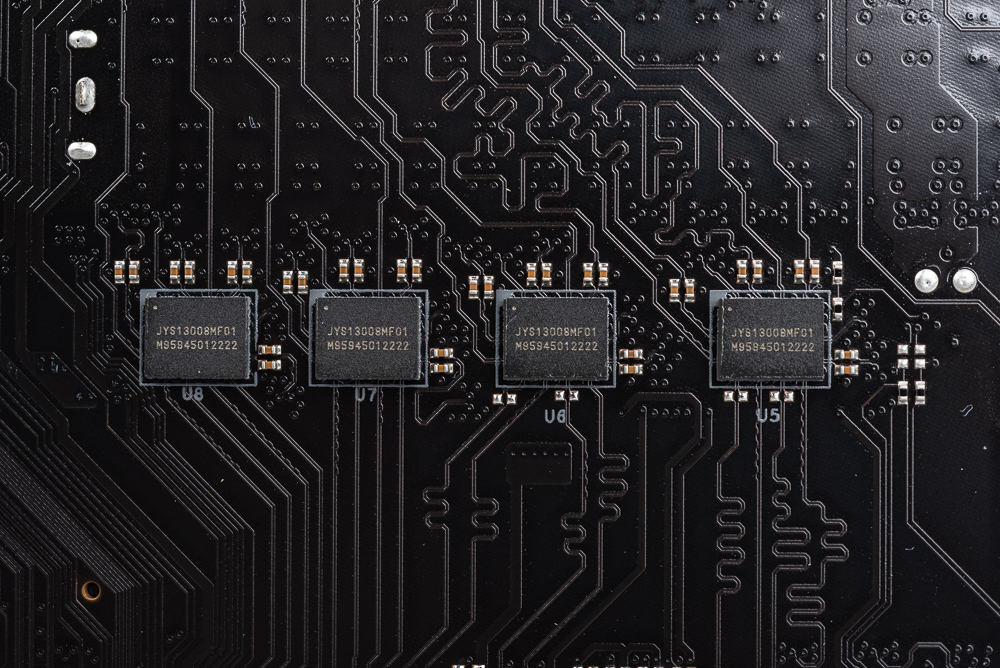
↑ 背面 4 顆 JYS13008MF01 PCIe 5.0 Redriver,提供 PCIe2 通道分切。
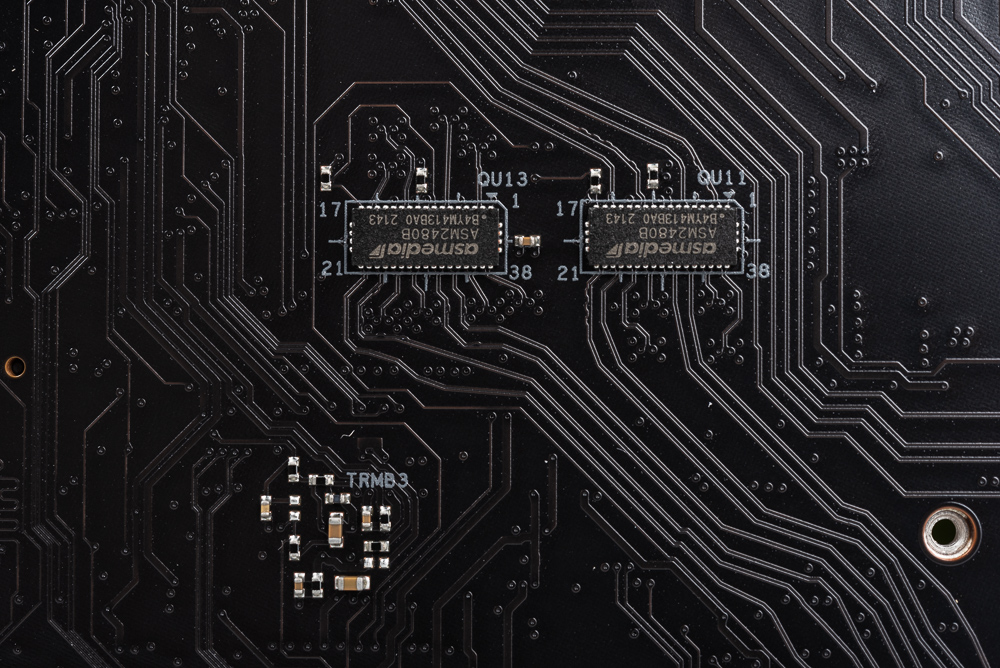
↑ 背面 2 顆 ASM2480B PCIe Switch。
ASRock Z790 Taichi Carrara 配件
主機板配件則有說明書、SATA 線、天線、USB 2.0 擴充、M.2 螺絲等。
ASRock Z790 Taichi Carrara BIOS 功能
Z790 Taichi Carrara BIOS 介面也換上 Carrara 塗裝,在簡易模式中除了可一覽電腦、CPU、RAM、儲存、風扇等資訊外,也可以調整開機順序。而在進階 OC Tweaker 當中可針對 CPU、DRAM、電壓、FVIR 等進行個別設定。
進階設定中 Chipset 可以調整 CAM 功能,預設已經是開啟 CAM。工具介面則有 Polychrome RGB 調整功能,以及 Auto Driver Installer 開關。
PolyChrome RGB / Killer 網管與 Nahimic 音效
ASRock 新板子也開始提供 Auto Driver Installer 功能,當系統初次安裝完畢後,會自動詢問是否要安裝這功能,會自動列出驅動資訊並透過軟體進行線上安裝,而且安裝完畢後 Auto Driver Installer 的小程式就會自行移除,給予玩家相對乾淨的新系統。
主機板的燈效控制則是透過 PolyChrome RGB 來調整主機板的所有燈效,以及跟支援的裝置同步燈效變化。
Killer 網管功能,採用自動化、智慧的應用類別排序,遊戲、即時、串流、一般、網頁下載、App 下載等類別,藉此自動調整優先序,而啟用 Killer DoubleShot Pro 後,則可手動調整指派不同等級的應用使用 Wi-Fi 或有限網路,更有效的利用多網路的頻寬。
Nahimic 音效可藉由軟體來強化音效體驗,並針對麥克風、聲音追蹤有著多樣功能可自行調教。
ASRock Z790 Taichi Carrara 主機板效能測試
效能測試方面,則使用常見的幾套 CPU 渲染、電腦效能測試與遊戲效能進行測試。處理器則使用 Intel Core i9-13900K、G.SKILL TRIDENT Z5 NEO DDR5-6000 16GBx2 與 NVIDIA GeForce RTX 4090,設定上採用主機板 AUTO、開啟 EXPO 功能、散熱器使用 3600mm AIO 水冷,以下分數提供給各位參考。
測試平台
處理器:Intel Core i9-13900K
主機板:ASRock Z790 Taichi Carrara
記憶體:G.SKILL TRIDENT Z5 NEO DDR5-6000 16GBx2
顯示卡:NVIDIA GeForce RTX 4090
系統碟:Samsung NVMe SSD 960 PRO M.2
散熱器:360mm AIO 水冷散熱器
電源供應器:Seasonic PRIME PX-1000
作業系統:Windows 11 Pro 21H2
CPU-Z 檢視 Intel Core i9-13900K 處理器資訊,代號 Raptor Lake 的 Intel 7 10nm 製程 8+16 核心 32 執行緒處理器,搭配 ASRock Z790 Taichi Carrara 主機板測試,BIOS 已更新至 3.03,記憶體則是雙通道 DDR5 16GBx2 6000MHz。
CINEBENCH R20 與 R23 由 MAXON 基於 Cinema 4D 所開發,可用來評估電腦處理器的 3D 繪圖性能。也是目前用來評比 CPU 運算性能常見的測試軟體。
i9-13900K 在 R20 版本測試可達到 CPU 15553 pts 的成績,而 R23 版本亦有著 CPU 40733 pts 的成績;單核性能則分別有著 880 pts、2294 pts 的效能。
AIDA64 記憶體與快取測試,記憶體使用 G.SKILL TRIDENT Z5 NEO DDR5-6000 16GBx2,搭配 Z790 Taichi Carrara 有著記憶體讀取 95955 MB/s、寫入 84166 MB/s、複製 86485 MB/s、延遲 66.9 ns 的表現。
跨平台的電腦效能測試工具 CrossMark,則是由 BAPCo 所開發的免費測試工具,支援 Windows、iOS/iPadOS、macOS 與 Android 等平台,並針對電腦的生產力,如文字編輯、試算表、網頁瀏覽,以及創作類的相片編輯、整理與影片編輯等工作,再加上電腦反應速度進行測試。
i9-13900K 達到 2553 分的總成績,Productivity 生產力 2287 分、Creativity 創作 3003 分、Responsiveness 反應 2180 分的高效能。
電腦整體性能測試,則以 PCMark 10 來進行,可分別針對 Essentials 基本電腦工作,如 App 啟動速度、視訊會議、網頁瀏覽性能進行評分,而 Productivity 生產力測試,則以試算表與文書工作為測試項目,至於 Digital Content Creation 影像內容創作上,則是以相片 / 影片編輯和渲染與可視化進行測。
i9-13900K 搭配 RTX 4090 獲得了 10,097 分,電腦基準性能 Essentials 有著 12415 分,生產力則有 11709 分,在更需要 CPU 運算的數位內容創造獲得 19215 分的高成績;記錄的資料顯示測試時 CPU 時脈最高達到 5.8GHz。
3DMark CPU Profile 是針對處理器所設計的測試,主要測試 CPU 的物理運算與自訂模擬兩種工作,並分別測試處理器的 1、2、4、8、16 與最大執行緒下的效能,之所以會有不同的執行緒測試,那是因為不同應用、遊戲能效利用的執行緒數量不同。
例如 Max threads 測試下可展示 CPU 最大效能,但這不代表遊戲也能發揮出同樣的效能,反而是電影等級的渲染、模擬或科學分析應用才會使用到全執行緒的效能;同樣的道理下 16 threads 也是對於運算、數位內容創作有著較好的效能發揮,對於遊戲來說影響不大。
i9-13900K Max threads 可達到 17005 的成績,滿足電影等級的渲染、模擬或科學分析應用所需,而遊戲主力則是在 8 threads 8810 分與 4 threads 4665 分。
3DMark Fire Strike 測試使用 RTX 4090 顯示卡,其 CPU 物理 Physics 分數有著 56835 分;針對 DirectX 12 所設計的 Time Spy 測試,CPU 獲得了 23895 分的成績。
Z790 Taichi Carrara:TB4、USB 3.2 Gen 2×2、PD 3.0 測試
Z790 Taichi Carrara 提供 2 個 Thunderbolt 4 Type C 連接埠,因此使用 Thunderbolt 3 SSD HP P800 進行測試,可達到循序讀取 2887 MB/s 的效能,相當接近 Thunderbolt 傳輸資料的速度上限。(這顆 SSD 很早期僅 500GB,因此寫入速度相當低。)
主機板的前置 USB 3.2 Gen 2×2 Type C,通過 USB 20Gbps SSD 進行測試,循序讀寫可達到 1889.87 MB/s、2016.38 MB/s 的效能,確實能達到 20Gbps 的傳輸效能。
此外,前置 USB 3.2 Gen 2×2 Type C 只要連接 PCIe 6-pin 供電後,可以提供 USB PD 3.0 20V/3A/60W 快充功能。測試使用筆電來進行充電,可達到 20V/2A/40W 的快充能力。
總結
20 週年紀念板 Z790 Taichi Carrara 不僅有著超好看的白色大理石紋路,更升級 24 相 105 SPS 供電,滿足 Intel Core i3-13900K 所需的供電與超頻效能,而這代也支援著 PCIe 5.0 x16 顯卡與 PCIe 5.0 x4 SSD 等擴充,但礙於上代 Z690 設計導致最多 M.2 只能使用 4 個。
8 SATA、4 M.2 擴充外,還標配 Thunderbolt 4 與 USB 3.2 Gen 2×2 等高速外接介面,讓玩家在外皆傳輸上獲得最完整的規格支援;當然 Killer DoubleShot Pro 組合的 2.5GbE LAN 與 Wi-Fi 6E,可以透過 Killer 軟體更有效的利用多網路介面通道。
第 12、13 代 Intel Core 處理器可搭配 Z790、Z690、B660 等主機板,讓玩家在挑選裝機上有更多的彈性,就看玩家要供頂最新的 Z790 Taichi Carrara,或者是現在性價更優的 Z690,這彈性就留給玩家自行決定。